Някои грешки в Microsoft Teams, като грешка caa70004 , се появяват доста често, докато други се появяват веднъж при синя луна. Един такъв пример е код за грешка на Microsoft Teams 2:-1001. Обикновено се появява, когато потребителите се опитват да влязат в своите акаунти в Microsoft Teams. В това ръководство ще проучим защо този код за грешка се появява на екрана ви и какво можете да направите, за да го поправите.
Отстраняване на неизправности с код за грешка на Microsoft Teams 2: 1001
Изчистете кеша на приложението
Първо, изчистете кеша на Teams, за да се уверите, че временните файлове на папката Cache не пречат на приложението ви.
Windows 10
Излезте напълно от Teams (щракнете с десния бутон върху иконата на приложението в лентата на задачите и изберете Quit ).
След това въведете %appdata%\Microsoft\teams в лентата за търсене на Windows.
Изтрийте всички файлове от следните папки:
- %appdata%\Microsoft\teams\cache\cache
- %appdata%\Microsoft\teams\blob_storage
- %appdata%\Microsoft\teams\Cache
- %appdata%\Microsoft\teams\databases
- %appdata%\Microsoft\teams\GPUcache
- %appdata%\Microsoft\teams\IndexedDB
- %appdata%\Microsoft\teams\Local Storage
- %appdata%\Microsoft\teams\tmp.
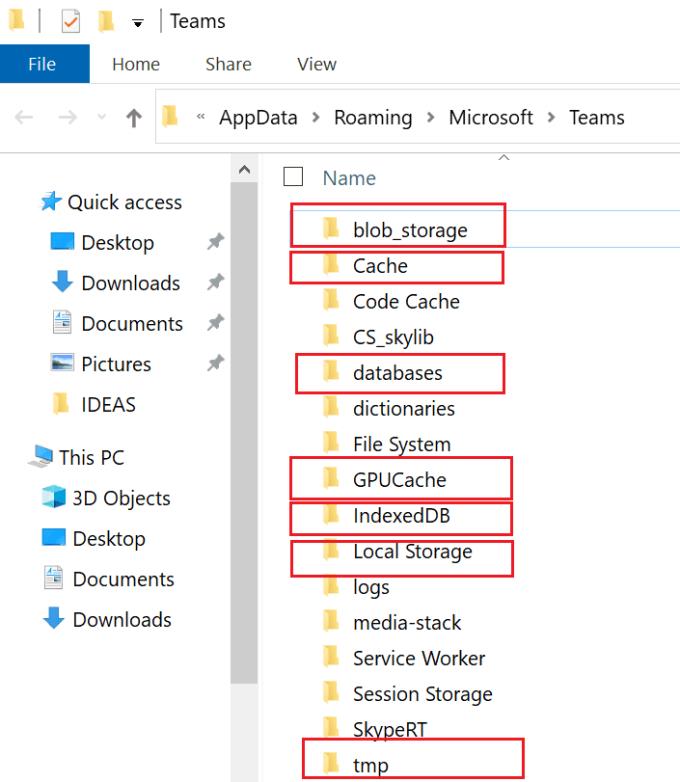
Рестартирайте компютъра си, стартирайте отново Teams и проверете дали грешката е изчезнала.
macOS
Излезте от Microsoft Teams.
Стартирайте Finder и натиснете клавиша Option .
След това щракнете върху менюто Go и изберете Библиотека .
Придвижете се до „~/Library/Application Support/Microsoft/Teams/ .
След това отворете папката Teams и изтрийте всички файлове от тези папки: Application Cache, blob_storage, Cache, бази данни, GPUCache, IndexedDB, Local Storage и tmp.
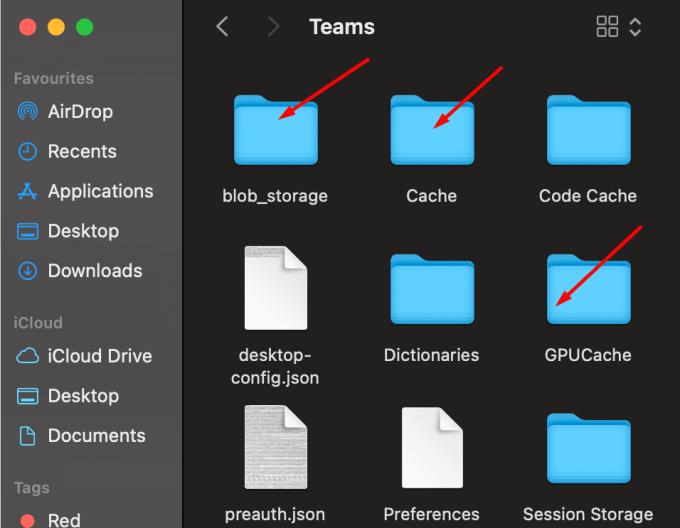
Актуализирайте приложението и ОС
Ако успеете да влезете в акаунта си в Teams след няколко опита, актуализирайте приложението, както и вашата операционна система, за да предотвратите повторното възникване на грешката. Щракнете върху снимката на вашия профил и изберете Проверка за актуализации .
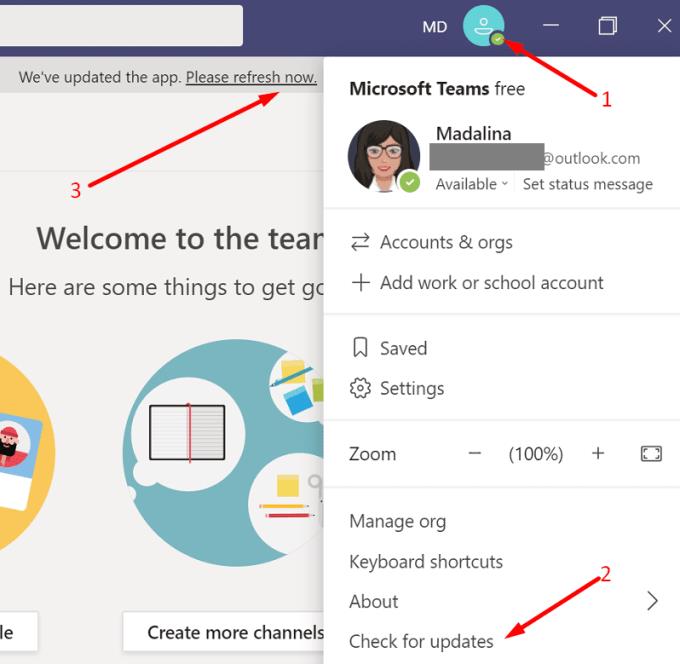
За да актуализирате Windows 10, отидете на Настройки. След това изберете Актуализация и защита , отидете на Windows Update и натиснете бутона Проверка за актуализации .
За да инсталирате най-новата версия на macOS, отидете на Системни предпочитания , изберете Актуализация на системата и проверете за актуализации.
Деактивирайте IPv6
Няколко потребители потвърдиха, че са решили проблема, след като са деактивирали IPv6 на компютрите си .
В Windows 10:
Стартирайте контролния панел и щракнете върху Мрежа и интернет .
След това отидете на Център за мрежи и споделяне и изберете Промяна на опциите на адаптера .
Щракнете с десния бутон върху вашата активна мрежа (Ethernet или Wi-Fi) и изберете Свойства .
Превъртете надолу до Интернет протокол версия 6 (TCP/IPv6) и премахнете отметката от квадратчето.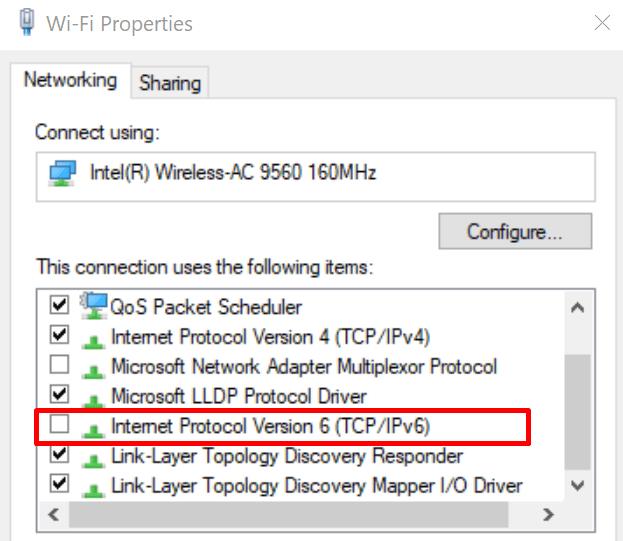
На Mac отидете на Мрежови предпочитания , изберете Разширени , отидете на раздела TCP/IP и изберете Локална връзка само за IPv6.
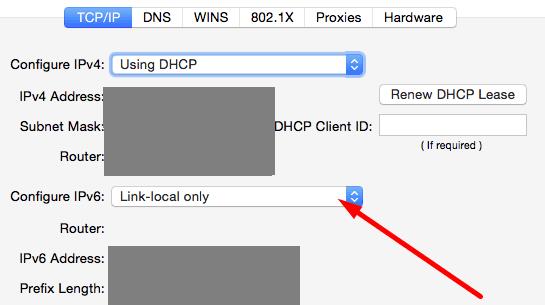
Деактивирайте вашата антивирусна, защитна стена и VPN
Проверете дали вашият софтуер за защита и VPN не пречат на компютъра ви да се свързва със сървърите на Microsoft. Деактивирайте вашата антивирусна, защитна стена и VPN и проверете резултатите. Можете да активирате отново инструментите, след като влезете.
Преинсталирайте Teams
Преинсталирането на Microsoft Teams може да спаси деня. В Windows 10 стартирайте контролния панел , отидете на Деинсталиране на програма , изберете Teams и натиснете опцията Деинсталиране .
От друга страна, ако сте на Mac, стартирайте Finder , потърсете Teams, изберете приложението и го плъзнете в кошчето . След това изтрийте библиотеката на папките /microsoft/teams и инсталирайте отново Teams. Не забравяйте да изпразните папката Кошче.
Заключение
За да обобщим, грешка 2:-1001 показва, че приложението не успя да се свърже със сървърите на Microsoft. Ето защо не можете да влезете в акаунта си в Teams. За да го поправите, изчистете кеша на приложението, инсталирайте най-новата версия на Teams, деактивирайте IPv6 и изключете своите инструменти за сигурност. Ако нищо не работи, инсталирайте отново приложението. Натиснете коментарите по-долу и ни уведомете дали сте успели да отстраните проблема и да влезете в акаунта си.

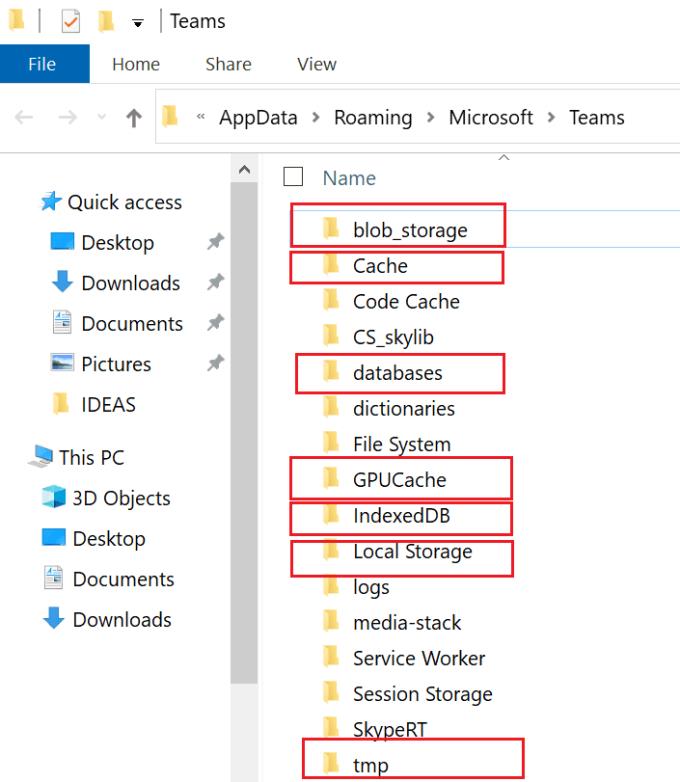
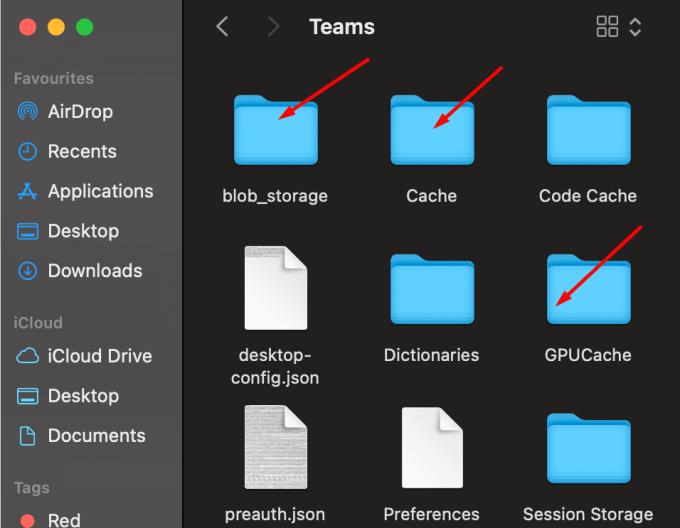
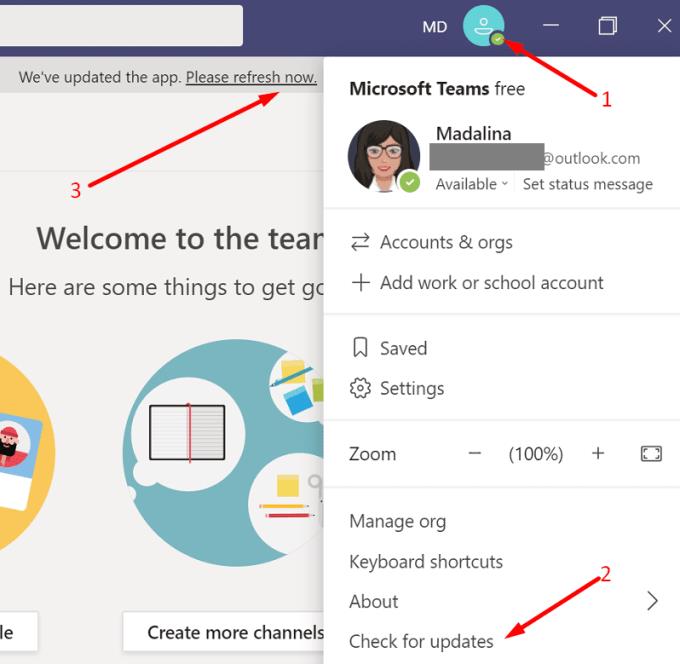
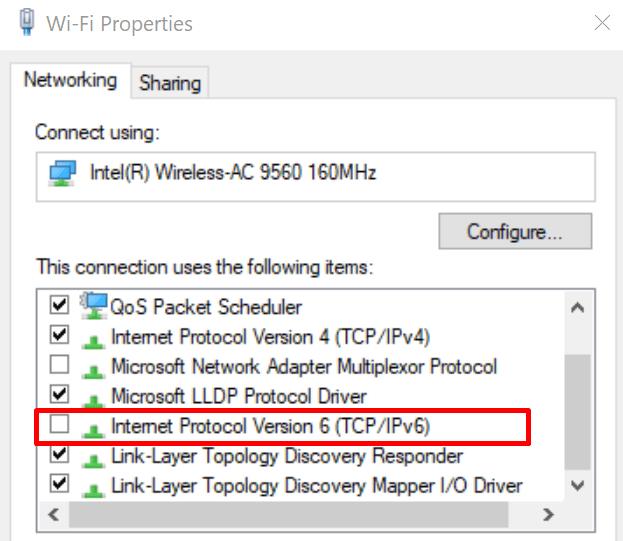
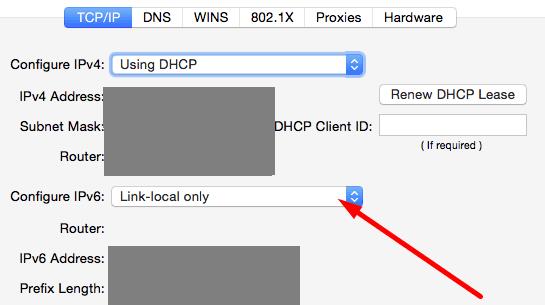



![Екипи на Microsoft: Съжаляваме - срещнахме проблем [Отправен] Екипи на Microsoft: Съжаляваме - срещнахме проблем [Отправен]](https://blog.webtech360.com/resources3/images10/image-424-1008181952263.jpg)




















